O Google Maps é uma ótima ferramenta para se locomover. Entretanto, o aplicativo oferece muito mais do que isso. Independente se você quer ouvir uma música no trajeto, adicionar uma parada extra, ou evitar congestionamentos, o Google Maps tem algo a oferecer.
Porém, como o app conta com muitos recursos, é normal se perder. Até porque, existem "recursos ocultos" do Google Maps no aplicativo, bem como várias ferramentas para ajudá-lo no dia a dia. Como por exemplo, um recurso muito importante de segurança: a opção de compartilhar a sua localização e progresso da viagem.
Então, aqui estão as 7 melhores dicas e truques do Google Maps que podem melhorar a sua locomoção.
7 dicas incríveis para usar no Maps do Google
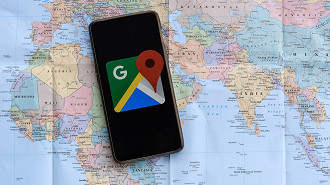
Abaixo, confira dicas imperdíveis para melhorar a sua navegação no Google Maps:
1. Ouvir música enquanto dirige com o Google Maps
Se você estiver usando o Google Maps enquanto dirige, saiba que é possível sincronizá-lo com o YouTube Music, Spotify e com o Apple Music (no iOS), para controlar as suas músicas no aplicativo Maps.
Para isso, basta fazer o seguinte passo a passo:
- Abra o aplicativo Google Maps;
- Em seguida, acesse a sua conta no canto superior direito, e toque em Configurações;
- Feito isso, clique em Configurações de navegação;
- Os usuários do iOS terão que clicar em "Controles de reprodução de música", enquanto os usuários do Android verão "Mostrar controles de mídia". Ligue-o e um menu pop-up aparecerá com uma lista de aplicativos compatíveis que você instalou. Siga as instruções de configuração para conectar suas contas.
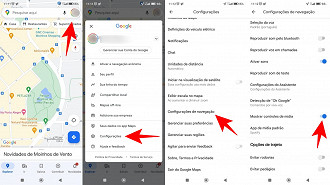
Tendo feito isso, toda vez que você sair para dirigir, verá um balão na lateral da tela que lhe dá acesso a esses controles.
2. Medir a distância
O Google Maps sempre informa quanto tempo dura uma rota específica. Mas você também pode traçar suas próprias rotas personalizadas e ver exatamente até onde você está indo. O processo é simples tanto em um computador quanto em um celular.
No computador, basta clicar com o botão direito do mouse em um ponto e clicar em Medir distância para definir seu ponto de partida. Toda vez que você clicar em locais subsequentes, o Google traçará uma linha reta e informará a distância dessa distância. O total é exibido na parte inferior da tela.
O celular funciona de maneira semelhante. Para começar, é necessário tocar e segurar para soltar um alfinete na tela. A partir daí, você desliza para cima para abrir o menu relevante e pontos extras podem ser adicionados usando o botão '+'. Os usuários móveis também poderão ver apenas a distância total e não as distâncias individuais entre dois pontos.
3. Use as mãos livres com o Google Assistant
O Google Maps tem uma relação estreita com o Google Assistant, que pode ser inestimável enquanto você dirige. Portanto, não se esqueça de que quase tudo o que o Maps pode fazer está disponível em viva-voz com o simples comando OK Google (Pelo menos no Android).
Os usuários do iOS terão que passar por uma etapa extra, que envolve tocar no microfone no canto superior direito da tela. Isso também funciona para usuários do Android que não têm o Assistente ativado.
Portanto, você pode pedir ao Google para encontrar um posto de gasolina, avisar quando é a próxima curva ou controlar a reprodução de música, sem precisar tirar a mão do volante.
4. Evite congestionamentos
Ninguém gosta de congestionamentos, e o Google Maps pode ajudá-lo a evitá-las quando estiver fora de casa. Encontre um local, qualquer local, no Google Maps e ele informará os melhores e os piores horários para visitar. Ele até mostra o quão congestionado está naquele exato momento.
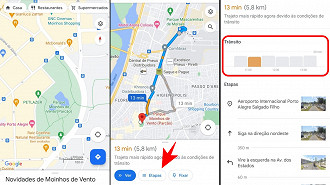
O Google também expandiu esse recurso recentemente, permitindo que você veja o quão congestionada está qualquer área, local ou bairro específico no mapa. O recurso se aplica a supermercados, restaurantes, estacionamentos e até alguns parques e espaços ao ar livre.
O Google ainda lembrará onde está seu carro se você pressionar o ponto azul e clicar em Salvar seu estacionamento (Android) ou Definir como local de estacionamento (iOS).
5. Adicione paradas extras à sua viagem
A navegação nem sempre é ir de A para B. Às vezes, você também precisa passar em outros lugares. Felizmente, o Google Maps pode atender às suas necessidades, permitindo que você adicione até nove paradas extras à sua jornada.
Carregue sua visualização de navegação novamente e clique no menu de três pontos no canto superior direito. Em seguida, selecione Adicionar Parada, que exibe uma barra de destino extra para descobrir onde você precisa ir. As paradas extras também podem ser reorganizadas pressionando e segurando as duas linhas horizontais no lado direito de cada barra.
6. Compartilhe sua localização e o progresso da viagem
Não há necessidade de enviar mensagens para seus amigos dando a eles a sua localização em tempo real. É dito isso, pois há uma maneira melhor de fazer isso, independente se você estiver ao volante ou não.
O Google Maps permite que você compartilhe o progresso de sua viagem, para que eles possam fazer check-in e ver onde você está. Isso também o torna uma ferramenta de segurança útil em certas situações.
Para isso, basta abrir os mapas e iniciar a navegação, deslizar para cima na barra de ferramentas inferior e selecionar Compartilhar o progresso da viagem. Escolha o contato ou app para o qual deseja enviar seu progresso e o destinatário receberá um link que permite rastreá-lo em tempo real.
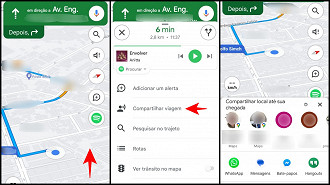
7. Baixar mapas para rotas off-line
O serviço de celular nem sempre é consistente e isso pode causar estragos em sua navegação se você não planejar com antecedência. Felizmente, o Google considerou essas eventualidades, permitindo que você baixe partes do mapa para uso off-line.
Entre no Google Maps e pressione seu avatar no lado direito da barra de pesquisa para abrir o menu. Selecione Mapas off-line e mova a barra azul para a área que deseja salvar e clique em Download. Você pode rolar o mapa ou aumentar e diminuir o zoom, mas lembre-se de que quanto maior a área salva, mais espaço de armazenamento será ocupado.
Como ativar o Spotify enquanto se dirige com o Google Maps?
Abra o aplicativo Google Maps; Em seguida, acesse a sua conta no canto superior direito, e toque em Configurações; Feito isso, clique em Configurações de navegação; Os usuários do iOS terão que clicar em “Controles de reprodução de música”, enquanto os usuários do Android verão “Mostrar controles de mídia”.
Como compartilhar a minha localização e o progresso da viagem no Google Maps?
Para isso, basta abrir os mapas e iniciar a navegação, deslizar para cima na barra de ferramentas inferior e selecionar Compartilhar o progresso da viagem. Escolha o contato ou app para o qual deseja enviar seu progresso e o destinatário receberá um link que permite rastreá-lo em tempo real.






